
Comment réparer l'erreur 10016 de DistributedCOM dans Windows 10 – Resoudre les problemes d’un serveur MineCraft
Publicité
L'erreur DistributedCOM 10016 est un problème Windows commun trouvé sur presque toutes les versions de Windows depuis Windows XP. L'erreur ne plante pas immédiatement votre système. Vous ne subirez pas un écran bleu de mort soudain. En fait, l'erreur DCOM 10016 est bénigne.
Cependant, cela ne signifie pas que vous ne pouvez pas y remédier. Voici donc comment corriger l'erreur DistributedCOM 10016 sur votre système Windows 10.
Sommaire
Qu'est-ce que DistributedCOM?
Tout d'abord, qu'est-ce que DistributedCOM et pourquoi affiche-t-il une erreur?
le Modèle d'objet de composant distribué (DCOM) fait partie intégrante de la communication en réseau sur les ordinateurs Windows. Il s'agit d'une technologie propriétaire de Microsoft qui se met en marche chaque fois qu'une application établit une connexion à Internet. Un COM traditionnel peut uniquement accéder aux informations sur la même machine, tandis que DCOM peut accéder aux données sur des serveurs distants.
Par exemple, de nombreux sites Web et services utilisent des scripts qui accèdent à un serveur distant. Lorsque votre système effectue une demande à l'aide d'un script ou autrement, DCOM transmet la demande à l'objet de script spécifique. Étant donné la fréquence à laquelle les applications modernes utilisent une connexion réseau et notre utilisation générale des ordinateurs, vous pouvez voir la fréquence à laquelle DCOM est utilisé.
Une erreur DCOM se produit généralement lorsqu'une application ou un service tente d'utiliser DCOM mais ne dispose pas des autorisations appropriées. La plupart du temps, les erreurs DCOM n'affecteront pas votre système, à part obstruer votre Observateur d'événements. Étant donné que la plupart des utilisateurs de Windows 10 ne vérifient pas régulièrement l'Observateur d'événements, les erreurs DCOM ne sont pas à craindre. Pourtant, un système sans erreur est meilleur que l'alternative.
Dans cet esprit, voici une méthode simple pour corriger l'erreur DCOM 10016, et une solution légèrement plus longue.
1. Modifiez le registre Windows pour corriger l'erreur DCOM 10016
Le premier port d'escale est le registre Windows. Un simple ajustement du registre peut parfois corriger immédiatement l'erreur DCOM 10016.
Avant de modifier le registre, je recommande d'effectuer une sauvegarde.
Type enregistrement dans votre barre de recherche du menu Démarrer et sélectionnez la meilleure correspondance. Se diriger vers Fichier> Exporter, met le Gamme d'exportation à Tout, puis enregistrez le registre Windows dans un emplacement pratique. Le correctif suivant n'endommagera pas votre ordinateur, mais il est préférable d'effectuer une sauvegarde à partir de laquelle restaurer en cas d'erreur inattendue.
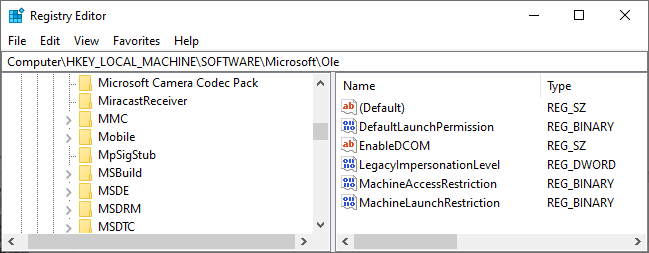
Maintenant, essayons le correctif.
- Type enregistrement dans votre barre de recherche du menu Démarrer et sélectionnez la meilleure correspondance.
- Aller vers HKEY_LOCAL_MACHINE SOFTWARE Microsoft Ole. Vous pouvez copier et coller l'adresse dans la barre d'adresse de l'Éditeur du Registre.
- Supprimez les quatre clés de registre suivantes:
DefaultAccessPermissionDefaultLaunchPermissionMachineAccessRestrictionMachineLaunchRestriction - Fermez l'Éditeur du Registre Windows, puis redémarrez votre système.
Désormais, votre système devrait rester libre de l'erreur DCOM 10016.
2. Activer les autorisations DCOM pour une erreur spécifique
Si cela ne fonctionne pas, il existe une solution de contournement sensiblement plus longue que vous pouvez suivre. Cependant, si vous disposez de plusieurs applications individuelles fournissant toutes des erreurs DCOM, le processus suivant prendra un certain temps, car vous devrez répéter la majorité d'entre elles pour chaque erreur.
Le message d'erreur DCOM Error 10016 dans l'Observateur d'événements contient des informations concernant l'application ou le processus spécifique créant le problème.
Contribution Observateur d'événements dans votre barre de recherche du menu Démarrer et sélectionnez la meilleure correspondance.
Se diriger vers Journaux Windows> Système et recherchez votre erreur DCOM 10016 la plus récente. Double-cliquez sur le message d'erreur pour le développer.
le Général L'onglet explique la raison de l'erreur 10016, répertoriant le CLSID (ID de classe) et APPID (ID d'application). Les chaînes de caractères CLSID et APPID semblent aléatoires. Cependant, vous pouvez les utiliser pour identifier quelle application ou service est le chemin de l'erreur 10016.
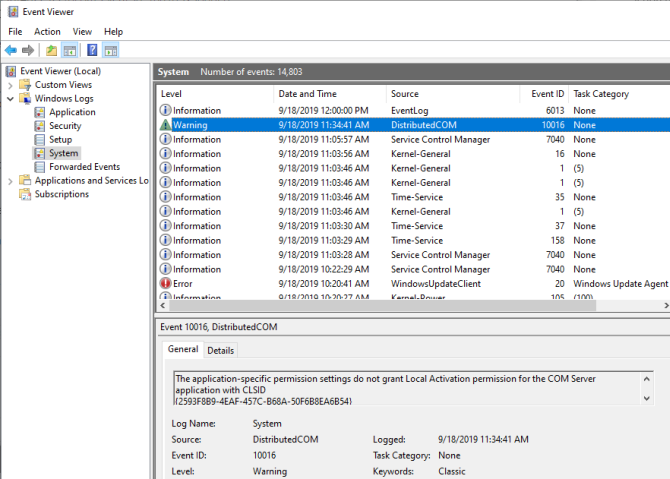
Recherchez CLSID et APPID dans l'Éditeur du Registre
Voici comment localiser le service dans l'Éditeur du Registre.
Tout d'abord, mettez en surbrillance le CLSID dans l'Observateur d'événements, puis appuyez sur CTRL + C copier. Ensuite, ouvrez le Éditeur de registre. Recherchez les éléments suivants dans le registre:
HKEY_CLASSES_ROOT CLSID Collez votre CLSID iciPour moi, ça ressemble HKEY_CLASSES_ROOT CLSID 2593F8B9-4EAF-457C-B68A-50F6B8EA6B54.
N'oubliez pas que vous pouvez copier et coller l'adresse dans la barre d'adresse de l'Éditeur du Registre. Une fois la recherche CLSID terminée, vous pouvez comparer l'APPID du message d'erreur avec l'AppID répertorié sous le CLSID.
Dans mon cas, l'erreur DCOM 10016 provient du courtier d'exécution, qui est l'une des causes les plus courantes de cette erreur.
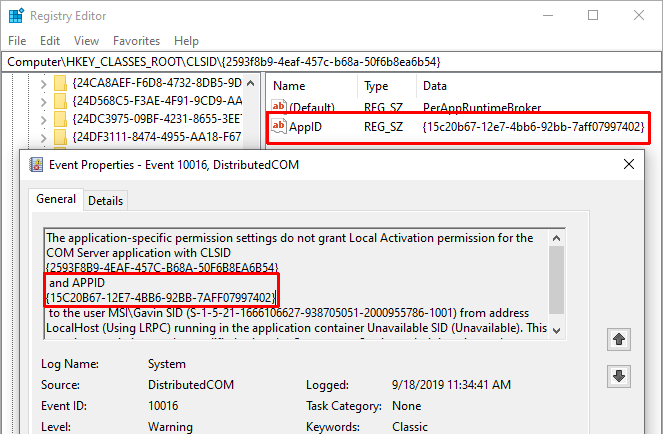
Modifier les autorisations CLSID
Dans la liste de gauche des entrées de registre, cliquez avec le bouton droit sur le CLSID relatif à l'erreur, puis sélectionnez Autorisation> Avancé. De là, vous pouvez modifier les autorisations du service. (La modification des autorisations de fichier peut résoudre un tas d'autres problèmes de Windows 10
Erreurs d'accès au dossier "Accès refusé" sur Windows 10? 5 correctifs faciles
Erreurs d'accès au dossier "Accès refusé" sur Windows 10? 5 correctifs faciles
Vous voyez "l'accès est refusé" dans Windows 10 lorsque vous essayez d'accéder à certains dossiers ou fichiers? Voici comment résoudre ce problème.
Lire la suite
, aussi.)
Surligner Administrateurs et sélectionnez Éditer. Mettez le Autorisations de base inclure Controle total, puis appuyez sur D'accord > Postuler > OK.
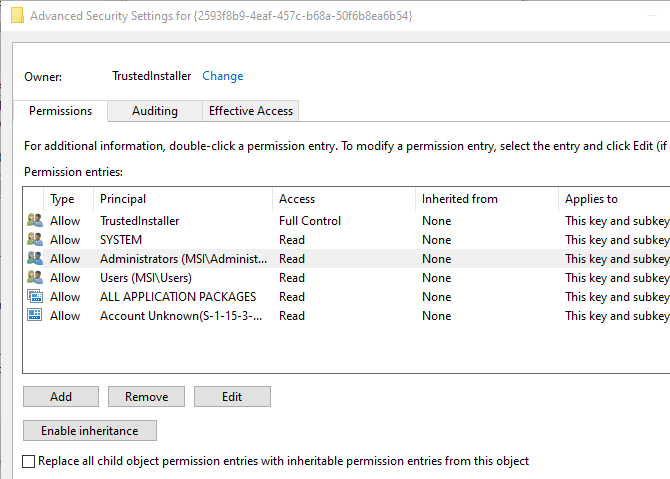
Maintenant, redémarrez votre système.
Une fois le redémarrage terminé, saisissez Services de composants dans votre barre de recherche du menu Démarrer et sélectionnez la meilleure correspondance. Se diriger vers Ordinateurs> Poste de travail> DCOM Config.
Vous verrez une longue liste de services qui utilise DCOM d'une manière ou d'une autre. Localisez le service en utilisant le nom et APPID, cliquez avec le bouton droit et sélectionnez Propriétés > Sécurité.
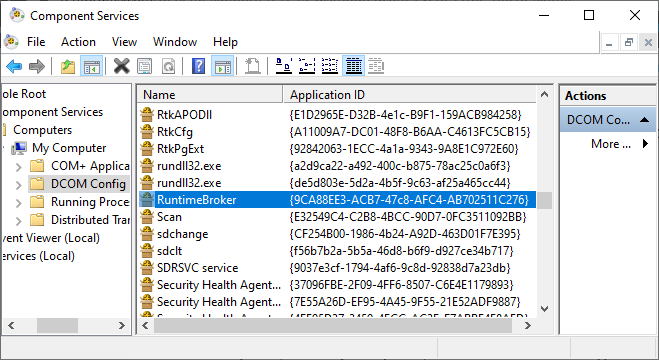
En dessous de Autorisations de lancement et d'activation, sélectionnez Éditer > Ajouter > Ajouter un service local> Appliquer. Maintenant, cochez la Activation locale , appuyez sur OK et redémarrez à nouveau votre système.
Ouf! Tout est fait, le processus est terminé.
Remarque: Malheureusement, si vous avez plusieurs causes d'erreur 10016, vous devrez terminer ce processus pour chaque combinaison CSLID / APPID.
Erreur DCOM 10016 résolue
J'espère que cela a atténué votre erreur Distributed COM 10016. Je dois souligner qu'une erreur DCOM 10016 est très peu susceptible d'affecter les performances de votre système. Autrefois, lorsque Microsoft a introduit pour la première fois «Distributed» dans le modèle d'objet composant, il y avait des vulnérabilités. Cependant, ces vulnérabilités ont été corrigées et DCOM est désormais sécurisé.
Bien sûr, l'erreur DCOM 10016 est loin d'être la seule erreur que Windows 10 génère. Si vous rencontrez un problème différent, voici des correctifs pour les erreurs Windows les plus courantes
Les 5 erreurs Windows les plus courantes et comment les corriger
Les 5 erreurs Windows les plus courantes et comment les corriger
Ne laissez pas un écran bleu de la mort ruiner votre expérience Windows. Nous avons collecté les causes et les solutions pour les erreurs Windows les plus courantes afin que vous puissiez les corriger lorsqu'elles apparaissent.
Lire la suite
.

Commentaires
Laisser un commentaire